Gerelateerde onderwerpen
- [Wireless Router] Hoe de instellingenpagina van de router (Web GUI) (ASUSWRT) openen?
- [Draadloze router] Ik kan niet inloggen op de web-GUI/app van mijn ASUS-router met mijn gebruikersnaam en wachtwoord
- [Draadloze router] Hoe kan ik de gebruikersnaam en het wachtwoord van de ASUS-router/ExpertWiFi-router wijzigen?
Hoe meerdere ASUS-routers te beheren via de ASUS-router-app?
Om u meer gedetailleerde instructies te geven, kunt u ook op de onderstaande ASUS Youtube-videolink klikken voor meer informatie over het beheren van uw AiMesh-uitbreidbare netwerk met de ASUS Router-app.
Als u meer dan één ASUS-routers via uw app wilt beheren, volgt u de onderstaande stappen:
1. Controleer voordat u instelt of de routerfirmware en mobiele app up-to-date zijn.
2. Verbind uw telefoon rechtstreeks met het Wi-Fi-netwerk van de ASUS-router die u wilt beheren.
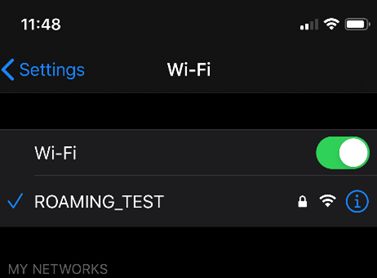
3. Start de ASUS Router-app.
4. In de rechterbovenhoek vindt u een rode stip naast de knop "+".
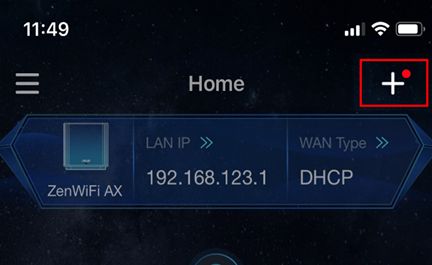
5. Klik op de plusknop en selecteer "Een verbonden router beheren".
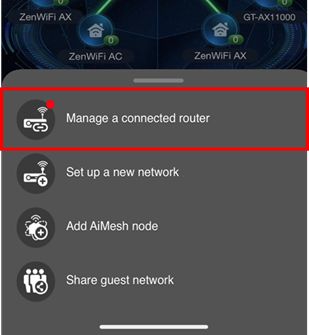
6. Voer de inlognaam en het wachtwoord van de router in om in te loggen.
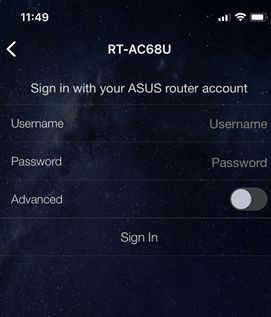
7. Nadat u zich hebt aangemeld, vindt u de routers die u zojuist hebt toegevoegd in het zijmenu (lade). Bovendien kunt u alle routers onder uw beheer vinden en kunt u klikken om te schakelen tussen verschillende routers die u wilt beheren.
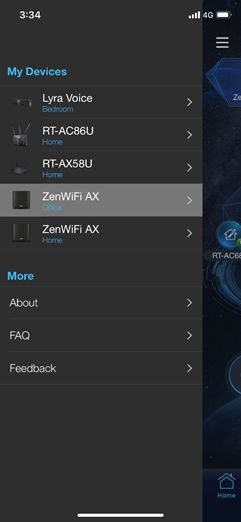
Opmerking: raadpleeg de lijst voor ondersteunde ASUS-router-apps: https://play.google.com/store/apps/details?id=com.asus.aihome&hl=en
Note: For firmware update method, please refer to : https://www.asus.com/support/FAQ/1008000